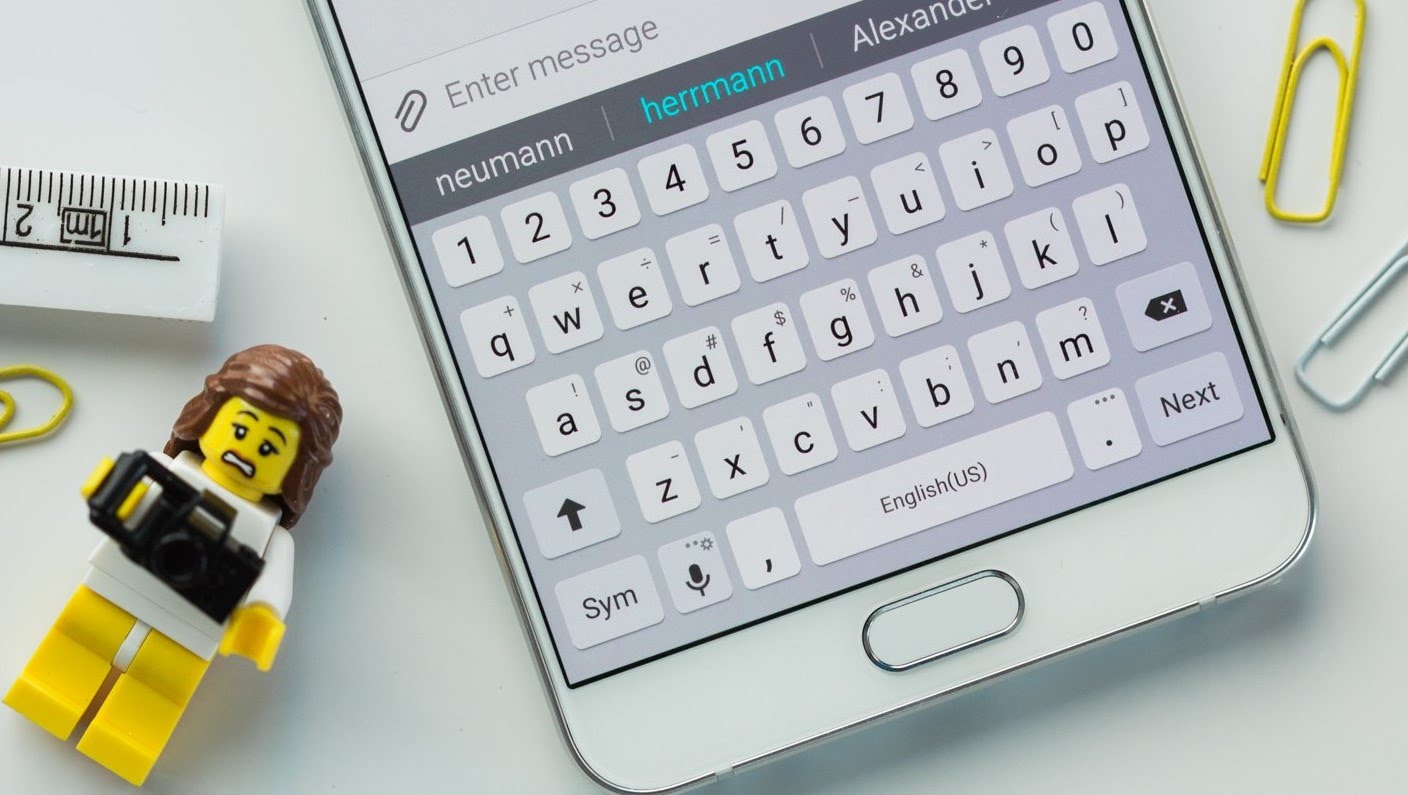Hogyan lehet megváltoztatni a billentyűzetet Androidon
A modern technológiák lehetővé teszik nagy teljesítményű kütyük létrehozását nemcsak a kommunikációhoz, hanem a munkához is. Sok felhasználó nem csak beszélgetésre használja telefonját, hanem levelezésre vagy információkeresésre is. Ahhoz, hogy egy kütyüt kényelmesen lehessen használni, kényelmes elrendezéssel és billentyűzettel kell rendelkeznie.
Minden okostelefon-tulajdonos igyekszik a lehető legnagyobb mértékben átalakítani kütyüjét, hogy a lehető legkényelmesebbé és multifunkcionálisabbá tegye a maga számára. A billentyűzettel is minden felhasználó számára kényelmes a virtuális billentyűzet eltérő elrendezése és típusa. Itt felmerül a kérdés, hogyan lehet megváltoztatni az elrendezést az Android operációs rendszeren?
A cikk tartalma
Hogyan lehet az Android billentyűzetét normálra cserélni
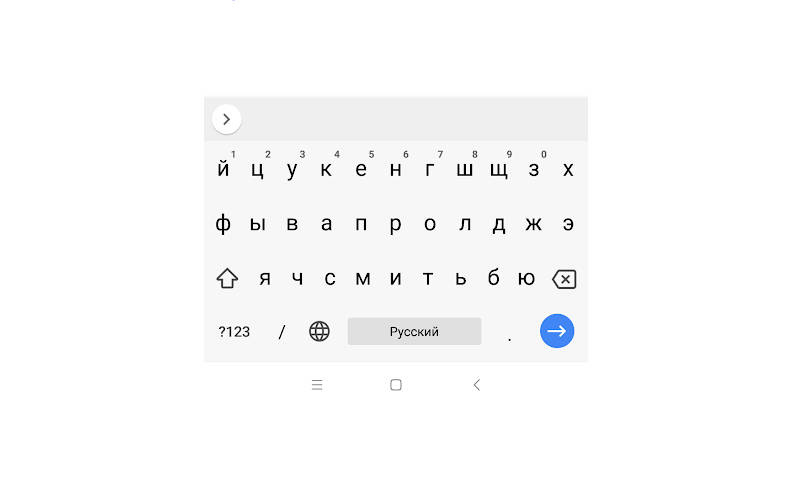 Ha már volt telepítve egy másik billentyűzet, és szeretné visszaállítani a szabványost, egyszerűen törölje a telepített fájlt, és minden visszatér a helyére. Ha ideiglenesen módosítania kell a kialakítást, lépjen a beállításokhoz, és keresse meg a Nyelv és Bevitel lehetőséget. Ott lecseréljük a telepített billentyűzetet a szabványosra. Minden nagyon egyszerű, így minden kezdő meg tudja csinálni!
Ha már volt telepítve egy másik billentyűzet, és szeretné visszaállítani a szabványost, egyszerűen törölje a telepített fájlt, és minden visszatér a helyére. Ha ideiglenesen módosítania kell a kialakítást, lépjen a beállításokhoz, és keresse meg a Nyelv és Bevitel lehetőséget. Ott lecseréljük a telepített billentyűzetet a szabványosra. Minden nagyon egyszerű, így minden kezdő meg tudja csinálni!
Emlékezik! Ha nem tudja módosítani a beállításokat vagy törölni az alkalmazást, akkor mindent visszaállíthat a gyári beállításokra. Ezt követően az egység összes paramétere és megjelenése szabványossá válik, mint a vásárláskor.
Hogyan lehet megváltoztatni a billentyűzetet Androidon a beállításokban
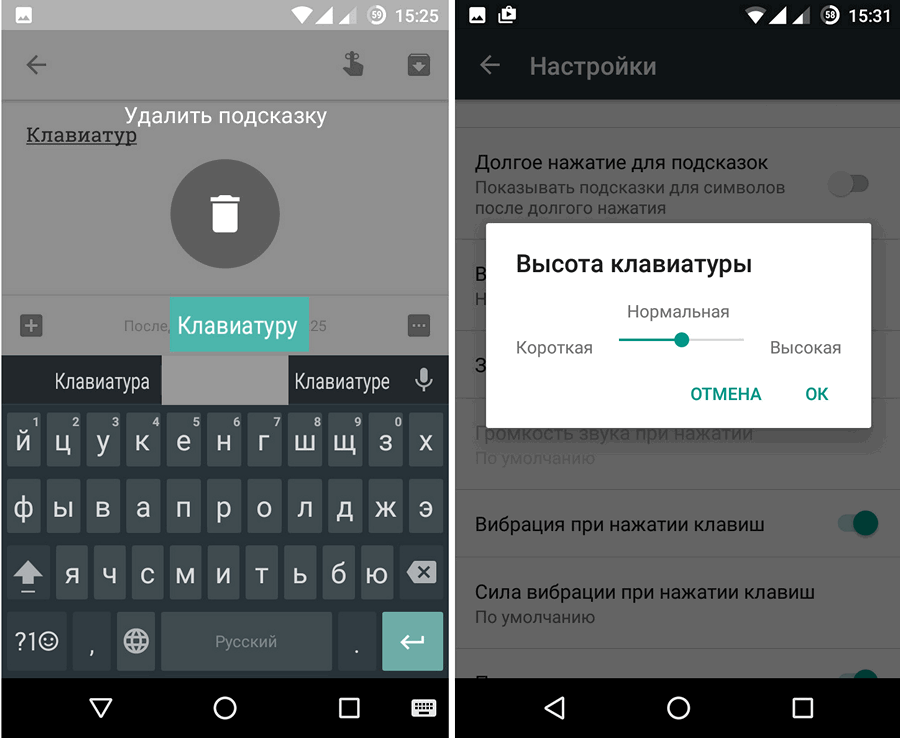 Ha további segédprogramokat vagy funkciókat telepített okostelefonjára a billentyűzet megváltoztatásához, és új megjelenést szeretne választani, módosítsa a színt. Ezután a következőket kell tennie:
Ha további segédprogramokat vagy funkciókat telepített okostelefonjára a billentyűzet megváltoztatásához, és új megjelenést szeretne választani, módosítsa a színt. Ezután a következőket kell tennie:
- Megtaláljuk a Beállításokat az ikonjaink között, és elérjük őket.
- A megjelenő listában találjuk a „Nyelv és bevitel” részt. Meg kell jelennie a részletes rendszerbeállításoknak.
- Keresse meg a „Jelenlegi billentyűzet” elemet. Ezt követően számos elrendezési és tervezési lehetőséget kell megjeleníteni, amelyek ehhez az eszközhöz elérhetők. Válassza ki a kívánt elemet, és válassza ki.
- Visszamegyünk, és megtaláljuk az „Elrendezés” elemet. Itt aktiválnia kell azokat a nyelveket, amelyek szükségesek az egységgel való együttműködéshez. A beállítások elkészültek. Az összes ablakot bezárhatja.
Megjegyzés: Nagyon könnyű különféle témákat vagy kiegészítőket találni. Ehhez fel kell lépnie a hivatalos Google Play webhelyre (az alkalmazás minden Android operációs rendszerű okostelefonba be van építve), és ki kell választania a kívánt alkalmazást.
Mit módosíthat még az Android billentyűzetén?
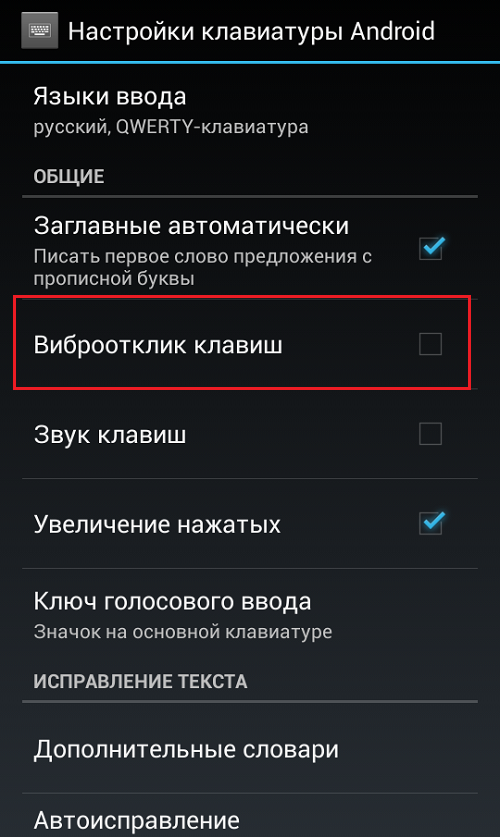 A szabványos elrendezésen és a dizájnon túl az okostelefonon lehetőség van a téma és az asztal megváltoztatására is. A felhasználó teljesen átalakíthatja Androidját egy másik téma telepítésével és a menü megjelenésének megváltoztatásával. A dizájn, a dallam és a felület módosítására vonatkozó összes elérhető javaslat mindig megtalálható a Google Play alkalmazásban.
A szabványos elrendezésen és a dizájnon túl az okostelefonon lehetőség van a téma és az asztal megváltoztatására is. A felhasználó teljesen átalakíthatja Androidját egy másik téma telepítésével és a menü megjelenésének megváltoztatásával. A dizájn, a dallam és a felület módosítására vonatkozó összes elérhető javaslat mindig megtalálható a Google Play alkalmazásban.
A modern okostelefon-modellek lehetővé teszik a telefon testreszabását a tulajdonoshoz. Ma egy kütyüben nemcsak a megjelenést vagy a képet módosíthatja, hanem témákkal, további funkciókkal és funkciókkal is kísérletezhet. Ne féljen megváltoztatni az alapértelmezett beállításokat a sajátjára. Android esetén a legjobb, ha letölti az összes segédprogramot a megbízható Google Play webhelyről, amely minden Android operációs rendszert futtató telefonra telepítve van.